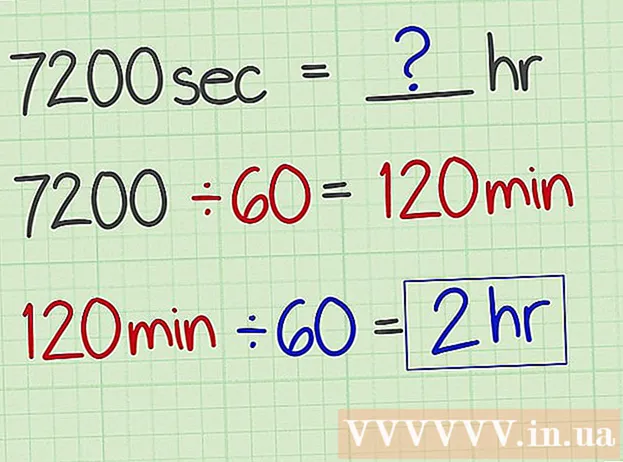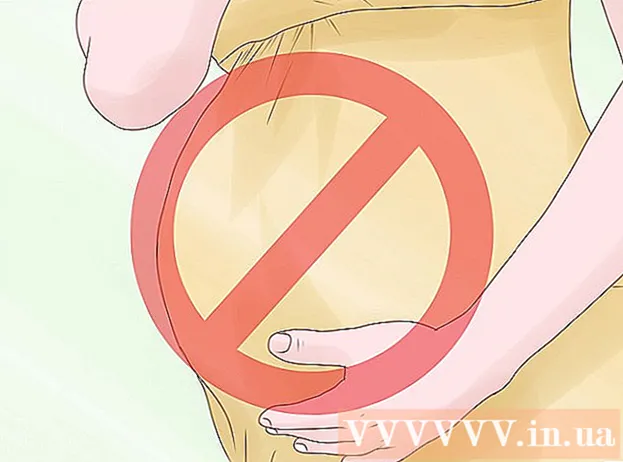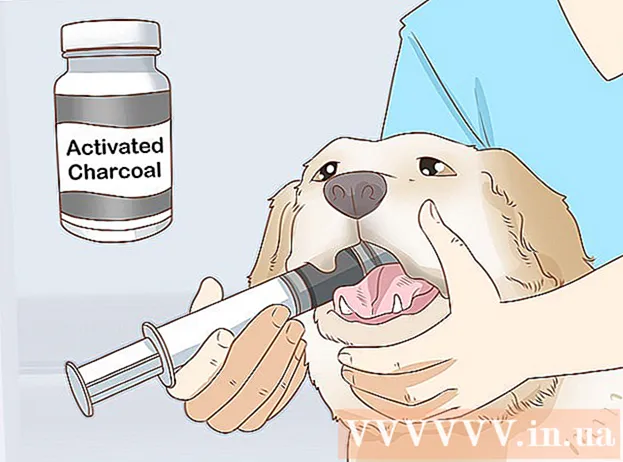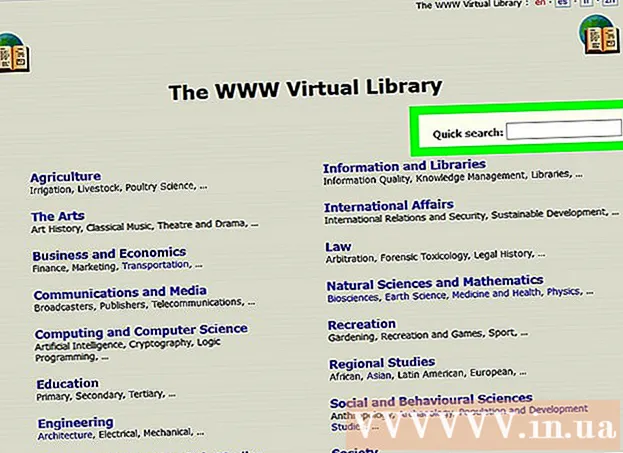Автор:
Monica Porter
Дата создания:
21 Март 2021
Дата обновления:
1 Июль 2024

Содержание
На каком бы языке они ни говорили, все любят смотреть фильмы. Проблема в том, что у большинства фильмов нет бюджета для перевода на несколько языков, а это означает, что вы не сможете понять фильм в зависимости от вашего географического положения. Если вы хотите добавить субтитры к любимым фильмам или вам нужны субтитры к фильму, перевод фильма не так уж и сложен, но требует времени и терпения.
Эта статья о том, как добавлять субтитры к фильмам без субтитров. Если вы хотите узнать, как включить субтитры при просмотре фильма, щелкните здесь.
Шаги
Метод 1 из 2. Загрузите новые субтитры.
Обратите внимание, что вы можете добавлять субтитры только на свой компьютер. Если ваш текущий DVD-фильм не имеет субтитров в разделе «Настройки» или «Язык» в меню DVD, вы не сможете добавлять субтитры без использования передового программного обеспечения и оборудования. DVD-диски защищены и не могут быть перезаписаны, а DVD-проигрыватель не сможет добавлять новые языки. Однако компьютер - это совершенно другое устройство, и вы можете добавить любые новые субтитры к фильму, просматриваемому на компьютере.
- Если вы смотрите фильм на DVD-плеере, попробуйте нажать кнопку «заголовок» или «субтитр» на элементе управления DVD-проигрывателем.

Найдите на своем компьютере фильм, к которому вы хотите добавить субтитры, и поместите его в отдельный файл. Найдите файл или папку фильма в Finder или проводнике Windows. Обычно это файл .mov, .avi или .mp4. К счастью, вам не нужно редактировать файл фильма, однако вам нужно будет найти его и связать с новым файлом субтитров. Файлы субтитров обычно имеют расширение .RT и просто включают слова и время, когда каждый субтитр должен появиться в фильме.- Вам нужно поместить файл фильма вместе с файлом субтитров .SRT, чтобы он мог читать субтитры.
- Некоторые старые файлы субтитров могут иметь расширение .UB.

Поищите в Интернете «Название фильма + язык + субтитры», чтобы найти нужный файл. Используйте свою любимую поисковую систему, чтобы найти субтитры на вашем языке. Например, если вам нужны индонезийские субтитры для Людей Икс: Первое поколение, вы можете выполнить поиск по запросу «Люди Икс: Индонезийские субтитры первого класса». Первая найденная вами веб-страница обычно подходит для использования, эти файлы имеют небольшой размер и обычно не содержат вирусов.
Найдите нужные субтитры к фильму и загрузите файл .SRT. Загрузите файл .RT с веб-сайта, например Subscene, MovieSubtitles или YiFiSubtitles. Избегайте рекламы и загружайте только файлы .SRT или .SUB. Если вы чувствуете неуверенность в отношении сайта, уйдите и поищите другой сайт.
Переименуйте файл субтитров в соответствии с файлом фильма. Если фильм называется BestMovieEver.AVI, ваш субтитр должен быть BestMovieEver.SRT. Найдите загруженный файл из любого места (обычно в папке «Загрузки») и убедитесь, что вы переименовали его соответствующим образом. Имя файла .RT должно совпадать с названием фильма.
Để .RT файл в папке с фильмом. Создайте новое сообщение с фильмом, если вы еще этого не сделали. Поместите файл .RT в ту же папку, что и фильм. Это автоматически свяжет их в большинстве видеоплееров.
- VLC player - это самый простой и бесплатный видеоплеер, который поддерживает практически все форматы файлов.
Больше .RT файлы в фильмы YouTube, которые вы публикуете, выбрав "Субтитры" при загрузке.. После выбора субтитров нажмите «Добавить дорожку с субтитрами» и найдите свой файл .RT. Убедитесь, что вы включили функцию «Дорожка субтитров» и выключили функцию «Дорожка стенограммы». Нажмите кнопку «CC» во время просмотра видео, чтобы активировать субтитры. рекламное объявление
Метод 2 из 2. Создайте свои собственные субтитры (три способа)
Поймите назначение субтитров. Субтитры - это переводы, и любой, кто использовал Google Translate, знает, что перевод - это и искусство, и наука. Если вы создаете субтитры для сцены, вам нужно внимательно рассмотреть каждую строку:
- Какова цель диалога? Какие бы слова они ни использовали, какую эмоцию пытается передать персонаж? Это руководящий принцип при переводе.
- Как правильно настроить субтитры в нужное время, когда персонаж говорит? Некоторые люди предпочтут отображать сразу несколько строк диалога, начиная рано и заканчивая немного позже, чтобы дать зрителям время прочитать.
- Как вы справляетесь со сленгом и риторикой? Часто они переводятся неправильно, поэтому вам придется заменить сленг или риторику на свой родной язык. Однако для этого вам необходимо найти значения иностранных идиом и сленга.
Используйте веб-сайт для создания субтитров, чтобы эффективно добавлять субтитры к любому файлу фильма. Такие веб-сайты, как DotSub, Amara и Universal Subtitler, позволяют вам смотреть фильм во время написания субтитров, а затем выводить его в файл .RT, соответствующий фильму. Хотя сайты с субтитрами ведут себя по-разному, все они используют один и тот же формат:
- Выберите, когда появится заголовок.
- Запишите название.
- Выберите, когда название исчезнет.
- Повторите это действие на протяжении всего фильма, когда закончите, отметьте «Завершено».
- Загрузите файл .RT и поместите его в ту же папку, что и фильм.
Создавайте собственные заголовки с помощью Блокнота. Хотя этот процесс выполняется программой быстро, вы можете записать название самостоятельно, если хотите. Для этого откройте программное обеспечение для редактирования текста, такое как Window's Notepad или Apple TextEdit (бесплатное и предварительно установленное), и убедитесь, что вы знаете правильный формат субтитров. Перед началом выберите «Сохранить как» и назовите его «Имя фильма .RT». Затем установите кодировку «ANSI» для английских субтитров и «UTF-8» для неанглийских субтитров. Затем запишите свои субтитры. Каждый раздел будет записан в отдельной строке, поэтому нажимайте "ввод" после каждой строки:
- Количество субтитров. 1 будет первым, 2 будет вторым и так далее.
- Продолжительность субтитров. Продолжительность записывается в формате часы: минуты: секунды: миллисекунды -> часы: минуты: секунды: миллисекунды (час: минуты: секунды: миллисекунды)
- Например: 00:01:20:003 -> 00:01:27:592
- Содержание субтитров: Это содержание субтитров.
- Пустая строка. Перед следующим количеством субтитров оставьте пустую строку.
Создавайте субтитры в программном обеспечении для редактирования фильмов, чтобы избежать обработки файл .RT. Этот метод позволяет вам видеть субтитры при добавлении и настройке положения, цвета и стиля вручную. Откройте файл фильма с помощью программного обеспечения для редактирования фильмов, такого как Premier, iMovie или Windows Movie Maker, и перетащите фильм на шкалу времени (рабочая часть). Отсюда щелкните меню «Заголовки» в программе и выберите предпочтительный стиль. Запишите название, перетащите его наверх соответствующего места фильма и повторите.
- Вы можете щелкнуть правой кнопкой мыши заголовок, скопировать и вставить его, чтобы все заголовки имели одинаковый формат, что сэкономит ваше время.
- Единственным недостатком этого формата является то, что фильм нужно будет сохранить как отдельный файл. Вы не сможете отключить субтитры, поскольку они теперь являются частью фильма.
Совет
- При поиске файлов .RT необходимо выбрать файл с тем же именем, что и у фильма. Если он недоступен, просто измените имя после загрузки.
Предупреждение
- Не загружайте файл .RT, если имя файла не совпадает с названием фильма или, по крайней мере, очень похоже.